So extrahieren Sie Passwörter aus dem Yandex-Browser. Festlegen eines Passworts für den Browser: Lösung von Problemen mit dem Verlust personenbezogener Daten
Hallo liebe Freunde. In diesem Artikel erfahren Sie, wie Sie Ihren Yandex-Browser mit einem Passwort schützen. Sie erfahren, wie Sie sicherstellen, dass bei jedem Start Ihres Browsers ein Fenster erscheint, in dem Sie zur Eingabe Ihres Passworts aufgefordert werden.
An dieser Moment, Sie können eine solche Funktion auf zwei Arten erstellen, wir werden jetzt darüber sprechen.
Obwohl dieser Browser nicht über eine integrierte Passwortschutzfunktion verfügt, können wir eine bestimmte Erweiterung verwenden. Und solange der Yandex-Browser mit einigen Erweiterungen kompatibel ist, die für Opera entwickelt wurden, können wir davon ausgehen, dass eine davon wahrscheinlich zu uns passen wird.
Starten Sie den Browser, klicken Sie auf die Menüschaltfläche in der oberen rechten Ecke und wählen Sie „Add-ons“ aus der Dropdown-Liste:
Scrollen Sie ganz nach unten auf der sich öffnenden Seite und klicken Sie auf die Schaltfläche „Katalog der Add-ons für Yandex Browser“:

Geben Sie im sich öffnenden Fenster in der Suchleiste für Erweiterungen den Namen „Passwort für Ihren Browser festlegen“ ein. Wir suchen nach dieser Erweiterung, sie wird in Form eines schwarzen Ordners mit Schloss gefunden, klicken Sie darauf:

Wir öffnen eine Seite mit einer Beschreibung der Erweiterung und installieren sie:

Klicken Sie im Popup-Fenster „Erweiterung installieren“ auf die Schaltfläche:
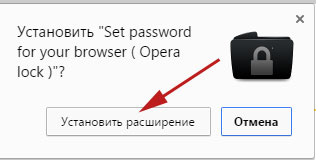
Unmittelbar nach der Installation werden wir aufgefordert, das gewünschte Passwort einzugeben. Wir erstellen es und klicken auf die Schaltfläche „OK“:

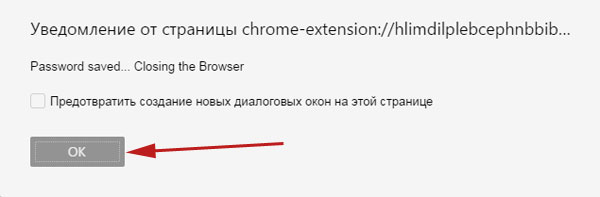
Alles scheint installiert zu sein und alles sollte funktionieren, aber mir ist aufgefallen, dass beim Schließen des Browsers nicht nach dem Passwort gefragt wird und es weiterhin im Hintergrund läuft. Um dieses Problem zu beheben, klicken Sie auf den Pfeil im Bedienfeld Schnellstart, neben der Uhr, und suchen Sie nach dem Symbol des Yandex-Browsers, der im Hintergrund läuft.
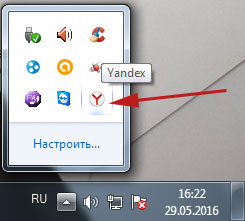
Klicken Sie mit der rechten Maustaste darauf und entfernen Sie das Kontrollkästchen neben dem Eintrag „Lauf von Yandex im Hintergrund zulassen“. Wenn Sie dies nicht möchten, müssen Sie den Browser jedes Mal in der Schnellstartleiste schließen. Dazu müssen Sie den Punkt „Browser schließen“ auswählen:
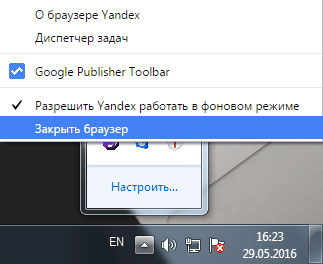
Solange alle Einstellungen vorgenommen sind, starten Sie den Browser. Alles ist in Ordnung, wir werden nach einem Passwort gefragt und können nichts tun, bis wir es eingeben:

Der Nachteil dieser Methode besteht darin, dass Sie im Installationsordner des Browsers nach der Datei dieser Erweiterung suchen können und das Passwort verschwindet, aber es gibt überall Nachteile.
Legen Sie mit Gameprotector ein Passwort fest
Eine andere Möglichkeit, ein Passwort für einen Browser festzulegen, besteht darin, zusätzliche Software zu verwenden, die speziell für den Passwortschutz verschiedener Arten von EXE-Dateien entwickelt wurde. Laden Sie das Gameprotector-Programm herunter.
Bevor wir es starten und etwas unternehmen, müssen wir den Speicherort der exe-Datei des Yandex-Browsers herausfinden. Um sich nicht die Mühe zu machen und nicht manuell auf der gesamten Festplatte danach zu suchen, klicken Sie einfach mit der rechten Maustaste auf die Browserverknüpfung und wählen Sie „Eigenschaften“ aus der Dropdown-Liste:
![]()
Gehen Sie im sich öffnenden Fenster auf die Registerkarte „Verknüpfung“, suchen Sie nach der Zeile „Objekt:“ und kopieren Sie von dort den Pfad zur Datei:
![]()
Starten Sie nun das Game Protector-Programm und fügen Sie im Abschnitt „Spielprogramm“ den kopierten Pfad ein.
Geben Sie im Abschnitt „Passwortschutz“ das Passwort ein und wiederholen Sie es (es gibt zwei Felder).
Nachdem alles erledigt ist, klicken Sie auf die Schaltfläche „Schützen“:
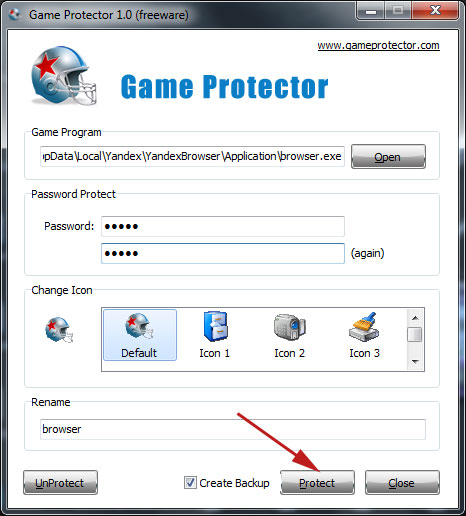
Starten Sie den Browser neu und bewundern Sie das Fenster zur Passworteingabe:
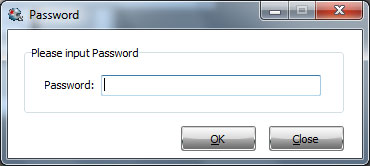
Der Nachteil dieser Methode besteht darin, dass wir zusätzliche Software installieren müssen und wenn wir sie entfernen, verschwindet das Passwort. Aber wir müssen mit dem zufrieden sein, was wir haben, wir haben.
Das Passwort kann in jedem Browser eingestellt werden. Einige Browser bieten diese Funktion sogar in ihren Einstellungen an. Das Passwort für Yandex Browser kann nur mit Programmen und Erweiterungen von Drittanbietern festgelegt werden. Schauen wir uns die drei beliebtesten an.
Warum ein Passwort festlegen?
In welchen Fällen benötigt ein Benutzer möglicherweise ein Passwort für einen Browser? Zumindest nur, um mich davor zu verstecken Fremde Im Programm gespeicherte Informationen: Browserverlauf, Chat-Nachrichten in in sozialen Netzwerken, Lesezeichen, Schnellzugriffssymbolleistenressourcen, Passwörter usw.
Dies ist beispielsweise wichtig, wenn Sie in einem Büro am Computer arbeiten. Sie können gehen, aber die Neugier Ihrer Kollegen wird siegen. Ihr Browser wird zu Ihrem persönlichen Bereich, wenn Sie ihn mit einem Passwort schützen. Jeder Mensch hat ein Recht darauf.
Fremde haben in Ihrem Browser keinen Platz!
Wie lege ich ein Passwort im Yandex-Browser fest? Dies ist mit Standardtools im Browser nicht möglich. Es müssen Programme und Erweiterungen verwendet werden.
Wir ergänzen den Browser um das Passwort für Ihre Browseranwendung festlegen
1.Öffnen Sie den Abschnitt „Add-ons“ über das dreizeilige Symbol, das sich in der oberen rechten Ecke des Fensters befindet.
2.Klicken Sie ganz unten auf der Seite auf die Schaltfläche „Erweiterungskatalog“. Sie wird Sie zum Add-on-Store bringen.
3.Geben Sie den Namen der Erweiterung ein. Legen Sie das Passwort für Ihren Browser fest. Es wird ein schwarzes Ordnersymbol mit einem Vorhängeschloss darin angezeigt. Andere Add-ons haben ähnliche, aber dennoch unterschiedliche Namen.
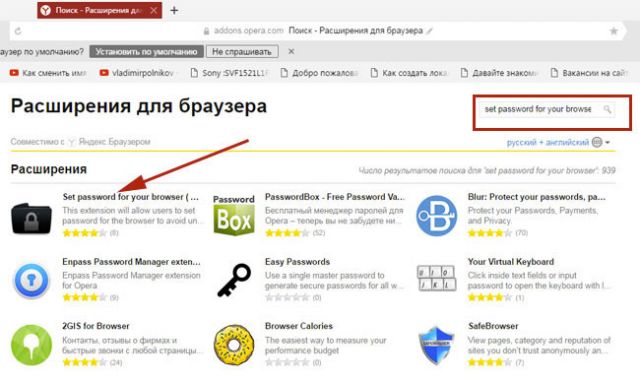
4.Klicken Sie auf die Schaltfläche „Zum Yandex-Browser hinzufügen“.

5.Bestätigen Sie, dass Sie die Erweiterung installieren möchten.
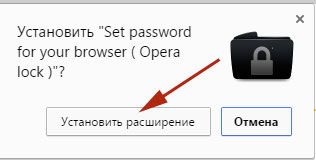
6. Ihnen wird ein zufälliger Zeichensatz angezeigt – Ihr Passwort. Sie können sich ein eigenes ausdenken oder ein beliebiges an einer separaten Stelle aufschreiben, da es schwierig sein wird, es sich zu merken. Bitte beachten Sie, dass das Passwort sowohl Zahlen als auch lateinische Buchstaben, einschließlich Großbuchstaben, enthalten muss. Je komplexer das Passwort, desto schwieriger ist es zu erraten. Klicken Sie anschließend auf OK.

7.Passwort gespeichert. OK klicken. Starten Sie den Browser neu, damit die Änderungen wirksam werden.
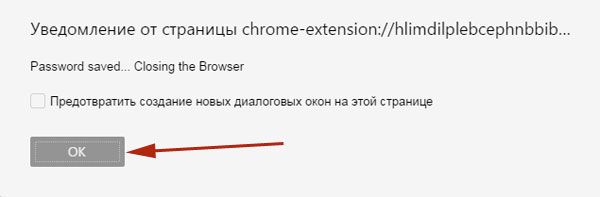
Das Add-on kann über den Google Webstore installiert werden.
1. Suchen Sie es im Store und klicken Sie auf die blaue Schaltfläche „Installieren“.
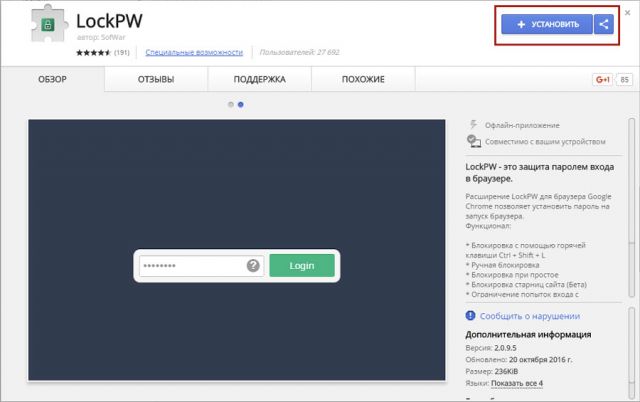
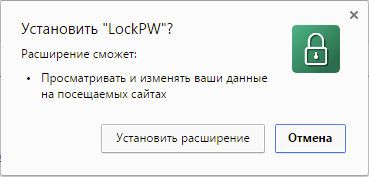
LockPW einrichten und betreiben
Es ist zwingend erforderlich, das Programm zu konfigurieren. Sonst funktioniert es einfach nicht. Wir stellen die richtigen Parameter ein.
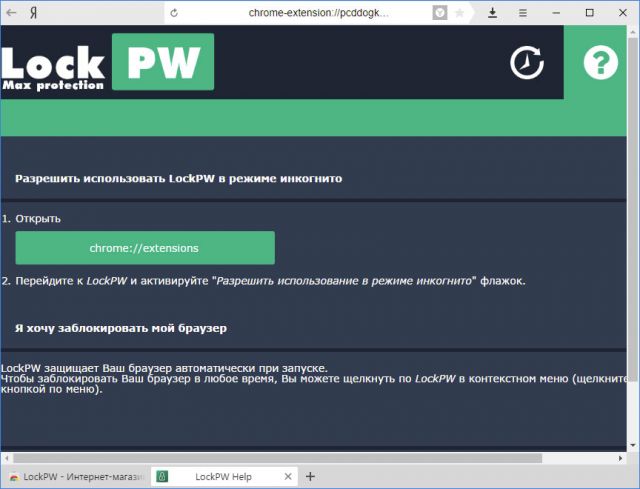
Lassen Sie die Erweiterung zunächst im Inkognito-Modus laufen, da darin standardmäßig keine Erweiterungen ausgeführt werden. Daher kann eine Person das Passwort nicht umgehen, wenn sie den Browser in diesem Modus öffnen möchte.
Suchen Sie im Menü „Add-ons“ nach LockPW (unter „Aus anderen Quellen“) und aktivieren Sie das Kontrollkästchen links neben „Verwendung im Inkognito-Modus zulassen“.
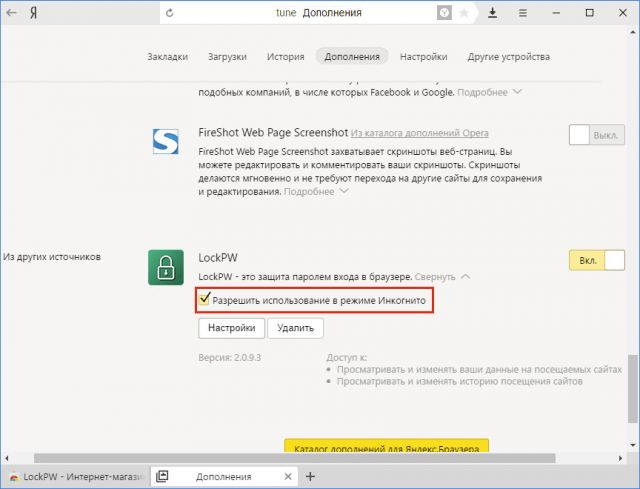
Im sich öffnenden Fenster sehen Sie folgende Parameter:
- Automatische Blockierung. Dies bedeutet, dass der Browser nach einer festgelegten Zeitspanne automatisch gesperrt wird (Anmeldung nur mit Passwort möglich). Die Option kann deaktiviert werden, wenn Sie keinen Zeitraum festlegen möchten.
- Sammeln von Informationen über Eingaben. Das Programm führt ein Protokoll der Anmeldungen. Auf diese Weise können Sie herausfinden, ob jemand mit Ihrem Passwort auf den Browser zugegriffen hat.
- Schnelles Drücken. Mit der Tastenkombination STRG+UMSCHALT+L können Sie Ihren Browser im Handumdrehen blockieren.
- Sicherheitsmodus. Wenn es aktiviert ist, kann niemand den Erweiterungsprozess über den Task-Manager beenden. Der Browser selbst wird heruntergefahren, wenn der Benutzer eine Kopie davon startet, während der Browser gesperrt ist.
- Anzahl der Anmeldeversuche. Sie können es selbst installieren. Wenn alle Anmeldeversuche erfolglos bleiben, führt der Browser eine der Aktionen Ihrer Wahl aus: Schließen, Löschen des Verlaufs oder Öffnen eines neuen Profils im Inkognito-Modus. Im letzteren Fall müssen Sie die Erweiterung in diesem Modus deaktivieren.

Jeder Benutzer kann die Free Exe Password-Anwendung verstehen. Es legt nicht nur ein Passwort für den Browser, sondern auch für jedes andere Programm fest und ist daher besonders nützlich für Leute, die Informationen vor anderen verbergen möchten. Zuerst müssen Sie das Dienstprogramm herunterladen.
1.Führen Sie das heruntergeladene Installationsprogramm aus und installieren Sie das Programm auf Ihrem PC, indem Sie den Anweisungen des Assistenten folgen.
2. Starten Sie die Software über eine Verknüpfung auf dem Desktop.
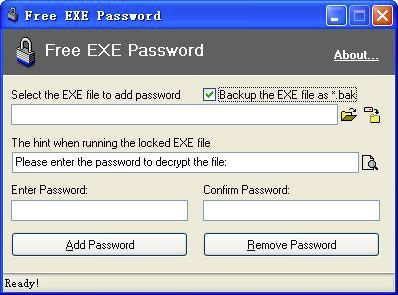
3. Fügen Sie im Feld „Exe-Datei zum Hinzufügen des Passworts auswählen“ den Pfad zur zuvor im Explorer kopierten Yandex-Browser-Startdatei ein.
4. Schreiben Sie in die Zeile Der Hinweis beim Ausführen der gesperrten EXE-Datei den Text.
Es wird von Benutzern gesehen, die den Browser ohne Ihr Wissen öffnen möchten. Standardphrase: Bitte geben Sie das Passwort ein, um die Datei zu entschlüsseln. Sie können es durch die russische Version ersetzen: „Bitte geben Sie Ihr Passwort ein.“
5.Gehen Sie zu den Zeilen „Passwort eingeben“ und „Passwort bestätigen“. Hier können Sie bereits ein Passwort festlegen. Es muss in beiden Feldern übereinstimmen.
6.Klicken Sie auf Passwort hinzufügen.
Selbst ein Anfänger kann mit einem Drittanbieterprogramm ein Passwort für den Yandex-Browser festlegen. Das beliebteste Tool ist das Add-on „Passwort für Ihren Browser festlegen“. Seine Funktionalität beschränkt sich nur auf das Festlegen eines Passworts, ist aber am einfachsten zu verwenden.
Alle modernen Webbrowser verfügen über Tools zum Speichern von Passwörtern für Benutzerkonten. Dies ist sehr praktisch, da Sie so bei der täglichen Eingabe persönlicher Daten erheblich Zeit sparen können. Darüber hinaus ist es nicht erforderlich, sich jedes Login-Passwort-Paar aller Ressourcen zu merken. In puncto Sicherheit bestehen hier keine Risiken – alle Informationen werden sicher verschlüsselt. Angreifer können nichts über das Netzwerk hacken. Was aber, wenn jemand Ihren Computer benutzen könnte? In diesem Artikel wird beschrieben, wie Sie ein Passwort für die Anmeldung beim Yandex-Browser festlegen.
Wenn Sie den Start des Programms selbst mit einem „Passwort“ versehen können, können Sie sicher sein, dass andere Familienmitglieder, Mitbewohner im Wohnheim oder Arbeitskollegen Ihr Passwort nicht verwenden persönlicher Computer um auf personenbezogene Daten zuzugreifen.
Leider verfügt der Yandex-Browser nicht über einen integrierten Schutz vor anderen Benutzern. Natürlich können Sie für die Anmeldung ein Passwort festlegen Betriebssystem und beenden Sie Ihre Sitzung jedes Mal, wenn Sie Ihren PC verlassen müssen. Mit der Tastenkombination „Win“ + „L“ geht das schnell.
Kostenloses Exe-Passwortprogramm
Wenn es für Sie unpraktisch ist, die Sitzung jedes Mal zu beenden, können Sie es verwenden Drittanbieterprogramm um den Browserzugriff zu blockieren. Es gibt viele Dienstprogramme mit ähnlicher Funktionalität. Das einfachste und für Ihre Zwecke am besten geeignete ist kostenlose Bewerbung Kostenloses Exe-Passwort. Es ist sehr einfach zu bedienen:
Passwörter automatisch speichern
Wenn Sie nicht wissen, wie Sie den Browser dazu bringen können, sich Ihr Passwort zu merken und es automatisch vorzuschlagen, folgen Sie der Schritt-für-Schritt-Anleitung:
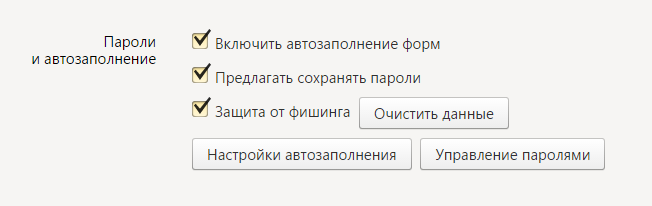
Es wird außerdem dringend empfohlen, die Funktion „Phishing-Schutz“ zu verwenden. Damit können Sie Benutzer noch besser vor Betrug schützen, der auf das Knacken von Passwörtern abzielt. Der Kern von Phishing besteht darin, dem Benutzer eine Website zu präsentieren, die einer anderen ähnelt. Bemerkt eine Person die Ersetzung nicht, gibt sie ihr Passwort ein und gibt es an die Betrüger weiter.
Dieser Schutz warnt Sie jedes Mal, wenn Sie einen Benutzernamen und ein Passwort eingeben, die bereits für eine andere Ressource verwendet werden. Der Browser erkennt natürlich, dass Sie zur falschen Ressource gegangen sind und benachrichtigt Sie darüber. Diese Methode garantiert sehr hochgradig die Sicherheit Ihrer in der Browserdatenbank gespeicherten personenbezogenen Daten.
Für viele von uns ist der Browser der Ort, an dem für uns wichtige Informationen gespeichert werden: Passwörter, Berechtigungen auf verschiedenen Websites, Verlauf der besuchten Websites usw. Somit kann jede Person, die sich unter Ihrem Konto am Computer befindet, Ihre Daten problemlos einsehen persönliche Informationen, bis hin zur Nummer Kreditkarte(sofern die Funktion zum automatischen Ausfüllen aktiviert ist) und Korrespondenz in sozialen Netzwerken.
Wenn Sie kein Passwort für Ihr Konto festlegen möchten, können Sie jederzeit ein Passwort für ein bestimmtes Programm festlegen. Leider verfügt der Yandex-Browser nicht über eine Funktion zum Festlegen eines Passworts, was sehr einfach durch die Installation eines Blockerprogramms behoben werden kann.
Einfach und auf schnelle Weise Um einen Browser mit einem Passwort zu versehen, muss eine Browsererweiterung installiert werden. Ein im Yandex Browser integriertes Miniaturprogramm schützt den Benutzer zuverlässig vor neugierigen Blicken. Wir möchten über ein Add-on wie LockPW sprechen. Lassen Sie uns herausfinden, wie Sie es installieren und konfigurieren, damit unser Browser von nun an geschützt ist.
LockPW installieren
Da der Yandex-Browser die Installation von Erweiterungen aus dem Google Webstore unterstützt, werden wir sie von dort aus installieren. Hier geht es zu dieser Erweiterung.
Klicken Sie auf die Schaltfläche „ Installieren»:
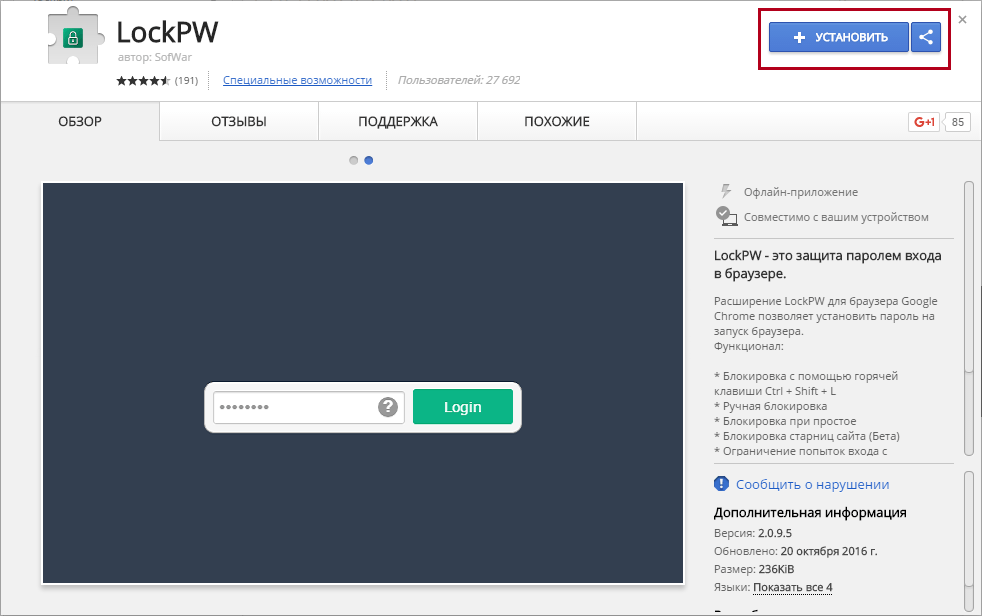
Klicken Sie im sich öffnenden Fenster auf „ Erweiterung installieren»:
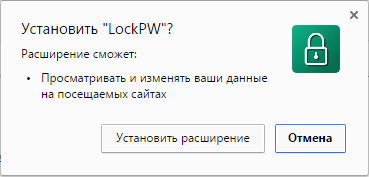
Nach erfolgreicher Installation sehen Sie eine Registerkarte mit Erweiterungseinstellungen.
LockPW einrichten und betreiben
Bitte beachten Sie, dass Sie die Erweiterung zuerst konfigurieren müssen, sonst funktioniert sie einfach nicht. So sieht das Einstellungsfenster direkt nach der Installation der Erweiterung aus:
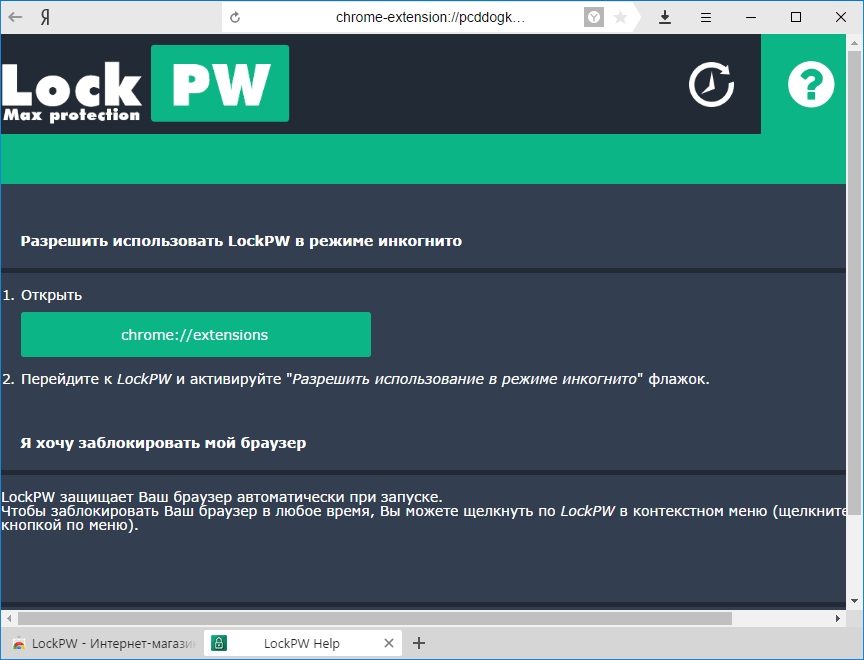
Hier finden Sie eine Anleitung, wie Sie die Erweiterung im Inkognito-Modus aktivieren. Dies ist notwendig, damit ein anderer Nutzer die Sperrung nicht umgehen kann, indem er den Browser im Inkognito-Modus öffnet. Standardmäßig werden in diesem Modus keine Erweiterungen ausgeführt, daher müssen Sie LockPW für die manuelle Ausführung aktivieren.
Hier finden Sie praktischere Anweisungen in Screenshots zum Aktivieren der Erweiterung im Inkognito-Modus:


Nach Aktivierung dieser Funktion schließt sich das Einstellungsfenster und Sie müssen es manuell öffnen.
Klicken Sie hierzu auf „ Einstellungen»:
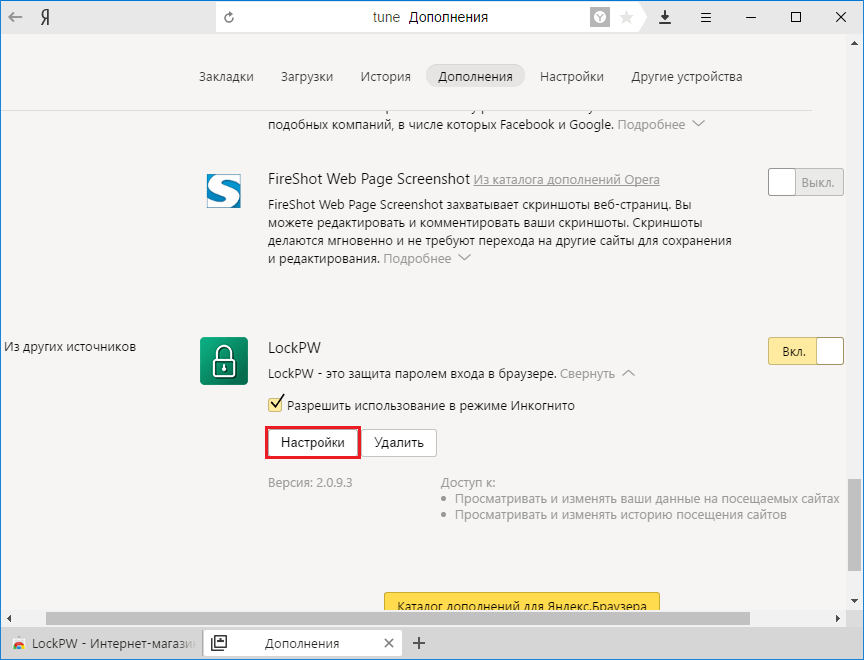
Diesmal sehen die Einstellungen so aus:
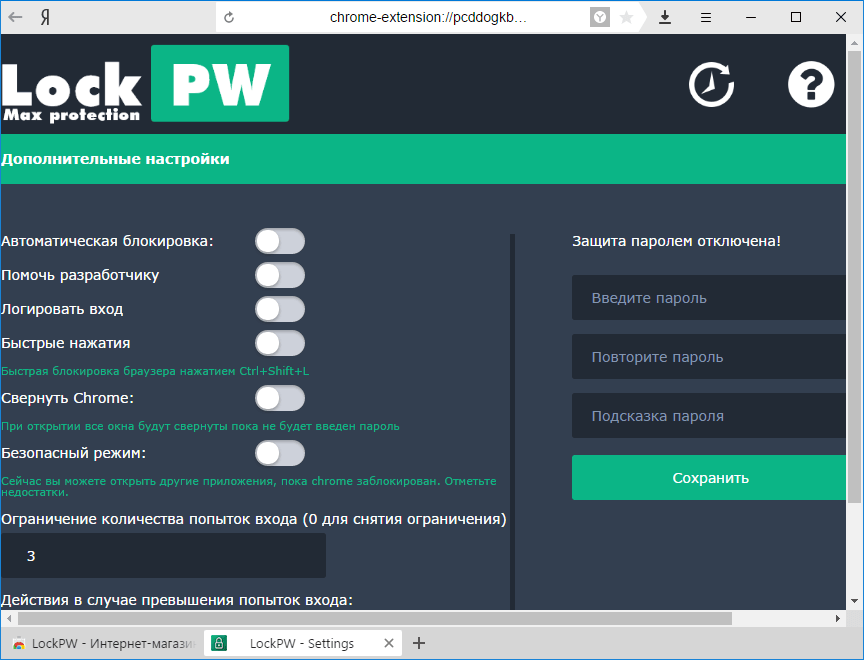
Wie richten Sie die Erweiterung ein? Beginnen wir damit, indem wir die Parameter auf die von uns benötigten Einstellungen einstellen:
- Automatische Blockierung- Der Browser wird nach einer bestimmten Anzahl von Minuten blockiert (die Zeit wird vom Benutzer festgelegt). Die Funktion ist optional, aber nützlich;
- Helfen Sie dem Entwickler- Höchstwahrscheinlich wird Werbung angezeigt, wenn sie blockiert ist. Schalten Sie es nach Ihrem Ermessen ein oder lassen Sie es aus.
- Log Eintrag- ob ein Protokoll der Anmeldungen beim Browser geführt wird. Nützlich, wenn Sie überprüfen möchten, ob sich jemand mit Ihrem Passwort anmeldet;
- Schnelles Drücken- Wenn Sie STRG+UMSCHALT+L drücken, wird der Browser blockiert;
- Sicherheitsmodus- Die aktivierte Funktion schützt den LockPW-Prozess davor, von verschiedenen Task-Managern beendet zu werden. Außerdem wird der Browser sofort geschlossen, wenn der Benutzer versucht, eine weitere Kopie des Browsers zu starten, während der Browser blockiert ist;
- Begrenzen Sie die Anzahl der Anmeldeversuche- Festlegen der Anzahl der Versuche. Bei Überschreitung wird die vom Benutzer ausgewählte Aktion ausgeführt: Der Browser wird geschlossen/der Verlauf wird gelöscht/ein neues Profil wird im Inkognito-Modus geöffnet.
Wir möchten Sie daran erinnern, dass in Browsern, die auf der Chromium-Engine basieren, einschließlich Yandex.Browser, jeder Tab und jede Erweiterung ein separater laufender Prozess ist.
Wenn Sie den Browser im Inkognito-Modus starten möchten, deaktivieren Sie die Ausführung der Erweiterung in diesem Modus.
Nachdem die Einstellungen vorgenommen wurden, können Sie das gewünschte Passwort festlegen. Damit Sie es nicht vergessen, können Sie einen Passworthinweis eingeben.
Versuchen wir, ein Passwort festzulegen und den Browser zu starten:

Mit der Erweiterung können Sie nicht mit der aktuellen Seite arbeiten, andere Seiten öffnen, zu den Browsereinstellungen wechseln oder allgemein andere Aktionen ausführen. Wenn Sie versuchen, es zu schließen oder etwas anderes zu tun, als Ihr Passwort einzugeben, wird der Browser sofort geschlossen.
Leider ist LockPW nicht ohne Nachteile. Da beim Öffnen des Browsers Tabs zusammen mit Add-ons geladen werden, kann ein anderer Benutzer weiterhin den geöffneten Tab sehen. Dies ist relevant, wenn Sie diese Einstellung in Ihrem Browser aktiviert haben:
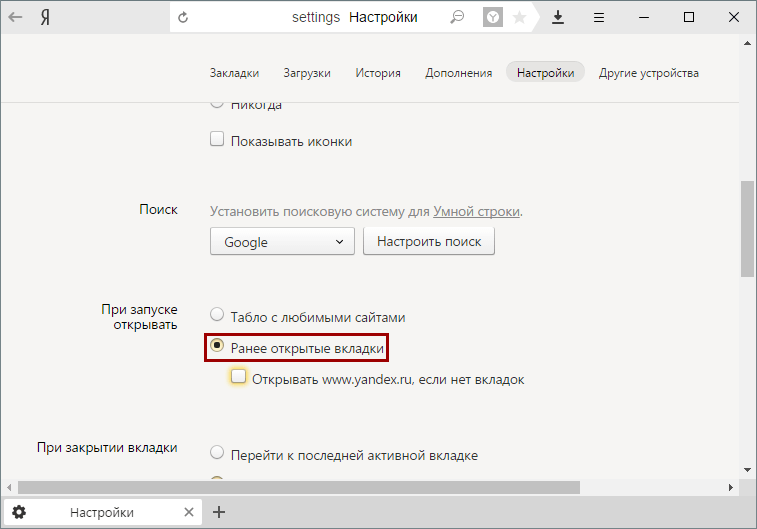
Um diesen Mangel zu beheben, können Sie die oben genannte Einstellung ändern, um Tableau beim Öffnen des Browsers zu starten, oder den Browser schließen und zunächst einen neutralen Tab, beispielsweise eine Suchmaschine, öffnen.
So sieht es aus der einfachste Weg Blockierung des Yandex-Browsers. Auf diese Weise können Sie Ihren Browser vor unerwünschten Zugriffen schützen und Ihre wichtigen Daten schützen.
Lassen Sie uns alle Probleme auf Ihrem Computer lösen?
Der Internetbrowser speichert nicht nur die Adressen der besuchten Seiten und Lesezeichen. Es speichert Autorisierungsdaten, Seiteneinstellungen und den Suchverlauf von Yandex, Google und Mail. Wenn der Computer von mehreren genutzt wird unterschiedliche Leute, dann können sie diese Informationen sehen. Um den Zugriff darauf zu blockieren, erfahren Sie, wie Sie in Ihrem Browser ein Passwort festlegen.
Diese Funktion ist in den Einstellungen einiger Browser verfügbar. Für viele von ihnen wurden Add-ons entwickelt, die vertrauliche Daten schützen. Beispielsweise gibt es kostenlose Dienstprogramme für Chrome. Sie können den Start auch für Opera, Yandex und UC Browser einschränken.
Es ist sehr einfach, den Zugriff in Mozilla Firefox zu deaktivieren. Dies kann in den Parametern erfolgen.
- Gehen Sie zum Menü „Extras“ und gehen Sie zum Punkt „Einstellungen“. Registerkarte „Schutz“.
- Aktivieren Sie das Kontrollkästchen „Master-Passwort verwenden“.
- Geben Sie die gewünschte Chiffre ein.
- Wenn Sie haben alte Version Firefox, dann aktivieren Sie zusätzlich die Option „Beim Start auffordern“ im Reiter „Start“.
Jetzt kann Ihr Browser nicht von Personen geöffnet werden, die nicht über den Code verfügen. Es ist viel schwieriger, Opera, Chrome und Yandex zu schützen. Für sie müssen Sie separate Dienstprogramme herunterladen. Die meisten dieser Add-ons werden kostenlos verteilt.
Schutz des Internet Explorers verschiedener Versionen
Lassen Sie uns nun herausfinden, wie Sie im IE-Browser ein Passwort festlegen.
- Öffnen Sie das Menü Extras – Internetoptionen.
- Gehen Sie zu „Inhalt“.
- Klicken Sie in der Option „Zugriffsbeschränkung“ auf „Aktivieren“.
- Öffnen Sie die Registerkarte „Allgemein“ und klicken Sie auf „Passwort erstellen“.
IN letzte Version IE hat diese Funktion entfernt. Sie können Familienkontrollen einrichten, um zuzulassen, dass das Programm nur von einem Konto verwendet wird. Diese Einschränkung lässt sich leicht aufheben, sodass sie für einen vollständigen Schutz nicht ausreicht.
Es ist jedoch nicht erforderlich, zusätzliche Dienstprogramme herunterzuladen, wie dies beim Yandex-Browser der Fall ist. Sie können dieses Menü im Internet Explorer 10 wie folgt öffnen:
- Klicken Sie auf Start – Ausführen.
- Schreiben Sie „RunDll32.exe msrating.dll,RatingSetupUI“ (ohne Anführungszeichen) in das Eingabefeld. Es öffnet sich das gleiche Fenster – „Zugriffsbeschränkung“. Im Reiter „Allgemein“ können Sie Ihre Parameter einstellen.
Unter Windows 8 erfordert dies eine Änderung der Einstellungen im Gruppenrichtlinien-Editor.
- Geben Sie im Menü „Ausführen“ die Zeile „gpedit.msc“ ohne Anführungszeichen ein. Es erscheint ein dem Explorer ähnliches Fenster.
- Öffnen Sie den Ordner „Benutzerkonfiguration“. Gehen Sie zu „Administrative Vorlagen“ und dann zu „Windows-Komponenten – Internet Explorer – Systemsteuerung – Registerkarte „Inhalt“.
- Doppelklicken Sie auf „Option zur Zugriffsbeschränkung anzeigen“.
- Platzieren Sie ein Kontrollkästchen neben der Zeile „Aktivieren“ und übernehmen Sie die Änderungen. Die erforderliche Option wird in den Interneteigenschaften angezeigt.
Diese Methode funktioniert auch mit Windows 7.
Ein Passwort für Chrome festlegen
Einige Browser verfügen überhaupt nicht über diese Funktion. Sie können Opera nicht durch Parameter schützen. Google Chrome und Yandex. Dazu müssen Sie spezielle Dienstprogramme herunterladen.
Für Chrome eignet sich das kostenlose Add-on LockPW. Legen Sie nach der Installation in den Einstellungen fest, ob das Addon im Inkognito-Modus verwendet werden soll, klicken Sie auf „Weiter“ und Sie können den Zugangscode festlegen.
Es gibt viele andere Erweiterungen zum Schutz Ihres Browsers. Zum Beispiel Browsersperre oder sicheres Profil.
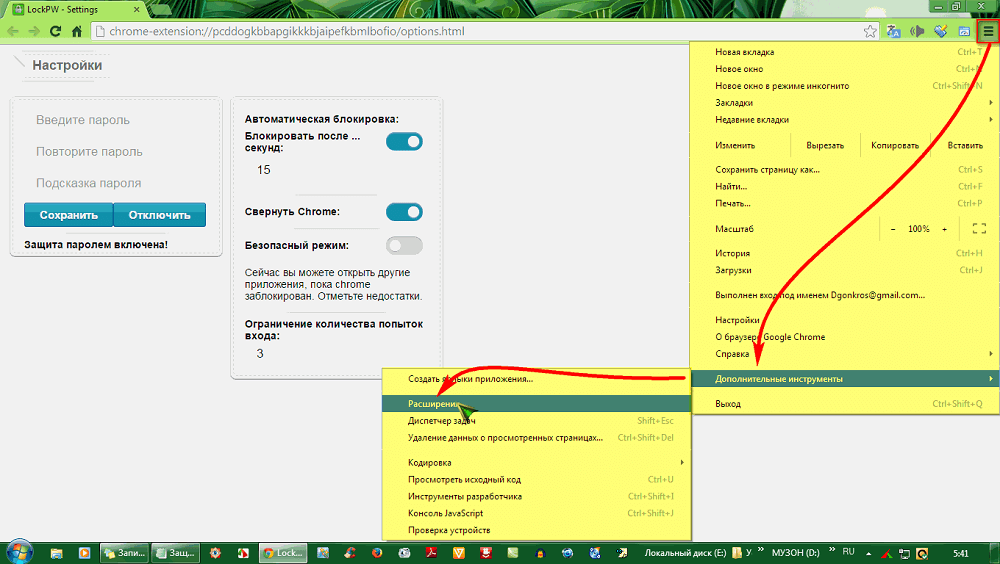
Im Fall von Chrome müssen Sie kein Passwort für den Browser festlegen. Erstellen Konto auf der Google-Website und verknüpfen Sie es mit Ihrem Browser. Ihre Daten werden erst nach Autorisierung in Ihrem Google-Konto geöffnet. Dies ist eine gute Methode, wenn Sie Ihre Familie oder Freunde nicht daran hindern möchten, das Programm zu verwenden.
Festlegen eines Passworts für UC Browser, Opera und Yandex
Um ein Passwort für Yandex Browser, UC Browser und Opera festzulegen, laden Sie das Exe Password oder das Game Protector-Dienstprogramm herunter. Mit ihnen können Sie den Zugriff auf jede Datei beschränken, nicht nur auf den Browser. Diese Programme verfügen über eine übersichtliche Oberfläche und einfache Funktionalität.
- Installieren Sie das Exe-Passwort.
- Klicken Sie mit der rechten Maustaste auf die Browser-Startdatei (nicht auf die Verknüpfung, sondern auf die .exe-Datei).
- Wählen Sie „Passwortschutz“ aus dem Dropdown-Menü. Geben Sie den gewünschten Code ein und klicken Sie auf „Fertig stellen“.
Dasselbe können Sie auch in Game Protector tun:
- Starten Sie das Programm.
- Geben Sie im oberen Feld den Pfad zur Startdatei an.
- Schreiben Sie den Code in das Feld „Passwort“. Sie müssen es zweimal eingeben, um Fehler zu vermeiden.
- Klicken Sie auf die Schaltfläche „Schützen“.
Leider haben Addon-Entwickler noch nicht herausgefunden, wie sie ein Passwort für Opera, UC Browser oder Yandex festlegen können, ohne Programme von Drittanbietern zu verwenden.
Ein solcher Browserschutz ist eine notwendige Maßnahme, wenn mehrere Personen den Computer nutzen. Nur Sie sollten Zugriff auf Ihre persönlichen Daten haben.
Es könnte nützlich sein zu lesen:
- Welche Kräfte wirken auf das Pendel? Zeichnen Sie eine Zeichnung;
- Mathematische Pendel: Periode, Beschleunigung und Formeln;
- Zusammenfassung der Mathe-Lektion: „Regeln zum Finden von Stammfunktionen“ Formulieren Sie 3 Regeln zum Finden einer Stammfunktion;
- Definition des Logarithmus und seiner Eigenschaften: Theorie und Problemlösung;
- Chemie-Unterrichtsplan zum Thema „Massenanteil eines chemischen Elements in einer Verbindung“ (8. Klasse);
- Merkmale des Klassizismus in der Literatur des 18. Jahrhunderts;
- Meldung zur Umgebung saurer alkalischer und neutraler Lösungen;
- Kann ein Substantiv ein Prädikat sein?;